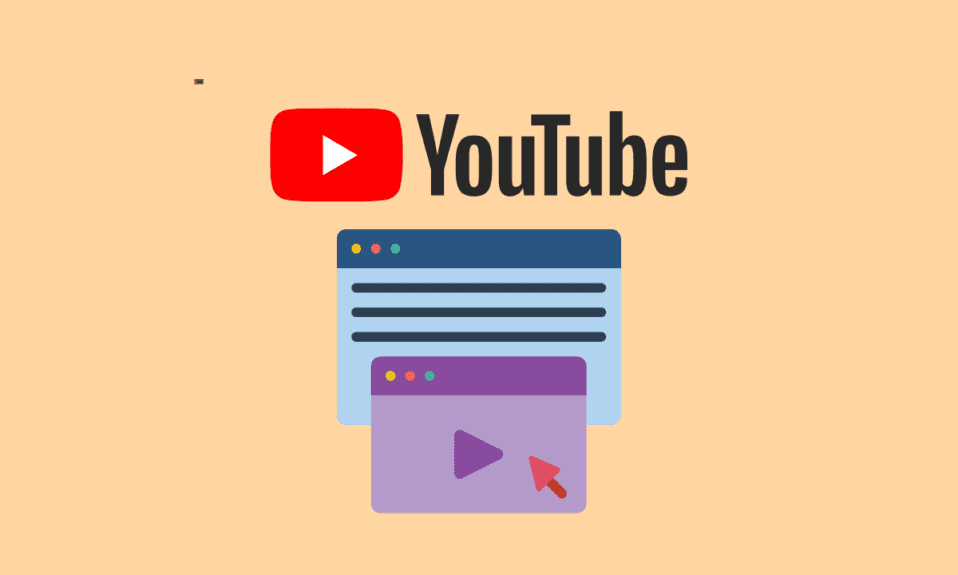
Điện thoại thông minh đang trở nên phổ biến thay thế máy tính để bàn, đặc biệt là để giải trí và xem phim trên YouTube. Cuộc chiến máy tính để bàn bắt đầu với điện thoại Android chia đôi màn hình và sau đó là Picture-in-Picture (PIP). YouTube cũng hỗ trợ chế độ ảnh trong ảnh. Mặt khác, PIP có thể không phù hợp với bạn. Một số người dùng đang gặp sự cố hình ảnh không hoạt động YouTube. Đọc bài viết này để khắc phục sự cố hình ảnh YouTube trong một hình ảnh đã ngừng hoạt động.
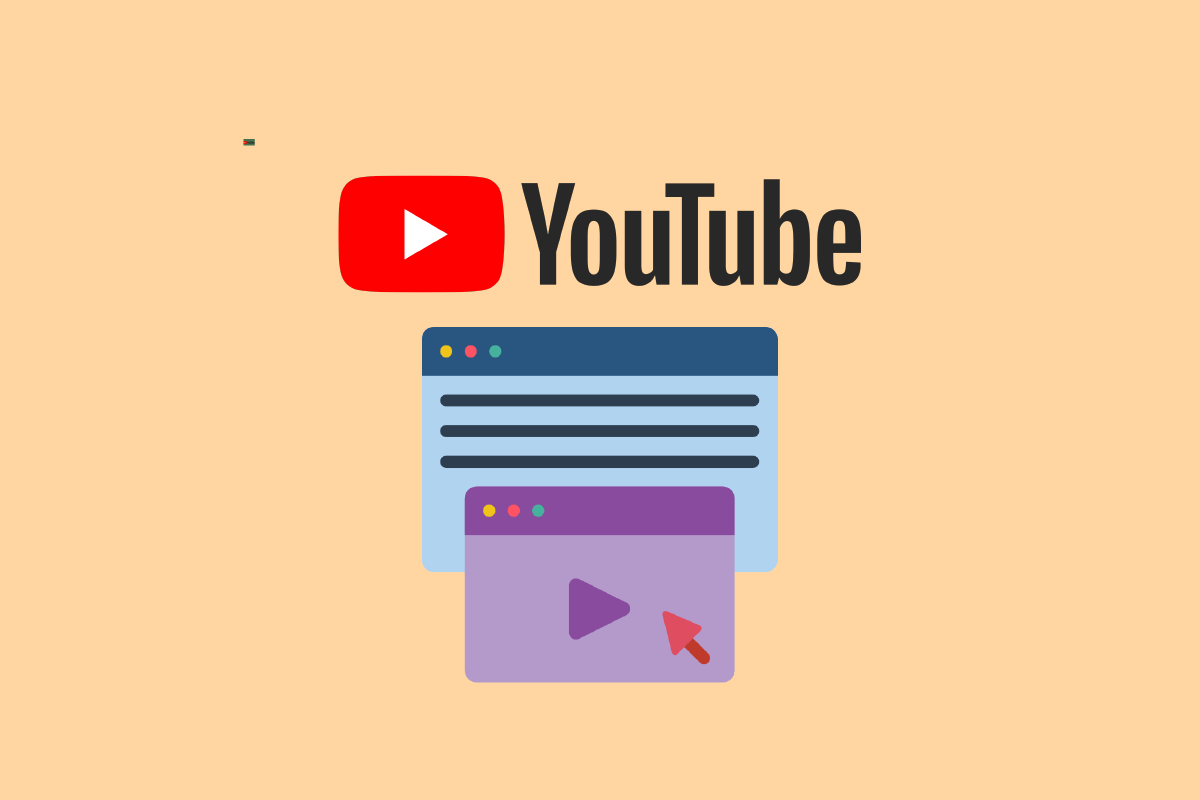
Cách khắc phục hình ảnh không hoạt động trong YouTube?
Trước khi chúng ta chuyển sang các giải pháp cho vấn đề ảnh trong ảnh trong YouTubeđã ngừng hoạt động, xin lưu ý rằng chế độ ảnh trong ảnh là một tính năng cao cấp/YouTube Màu đỏ hoặc chỉ khả dụng ở một số quốc gia như Hoa Kỳ. Dưới đây là một số nguyên nhân có thể gây ra vấn đề này:
- Do hạn chế về cử chỉ hoặc hạn chế về địa lý, tính năng hình trong hình YouTube có thể không hoạt động.
- Các trình khởi chạy của bên thứ ba cũng là nguyên nhân gây ra sự cố này.
- Tùy chọn ảnh trong ảnh trong cài đặt YouTube đôi khi đã bị tắt.
- Ngoài ra, một số loại video có nhạc bản quyền có thể không tương thích với chế độ này.
Trong bài đăng này, chúng tôi đã cung cấp một số quy trình khắc phục sự cố để giúp bạn khắc phục sự cố này mãi mãi.
Lưu ý: Vì điện thoại thông minh không có các tùy chọn cài đặt giống nhau và chúng khác nhau giữa các nhà sản xuất, hãy đảm bảo chúng chính xác trước khi thay đổi bất kỳ cài đặt nào. Các bước trên được thực hiện trên Moto G5s Plus.
Phương pháp 1: Khởi động lại thiết bị
Sự cố với hình ảnh trong hình ảnh trên trang web YouTube ngừng hoạt động có thể do kết nối điện thoại hoặc các thành phần ứng dụng tạm thời bị lỗi. Khởi động lại điện thoại sẽ giải quyết vấn đề với hình ảnh không hoạt động trong YouTube. Đó là cách nó được thực hiện.
1. Để tắt điện thoại, hãy nhấn và giữ nút nguồn cho đến khi menu nguồn xuất hiện, sau đó nhấn Khởi động lại.
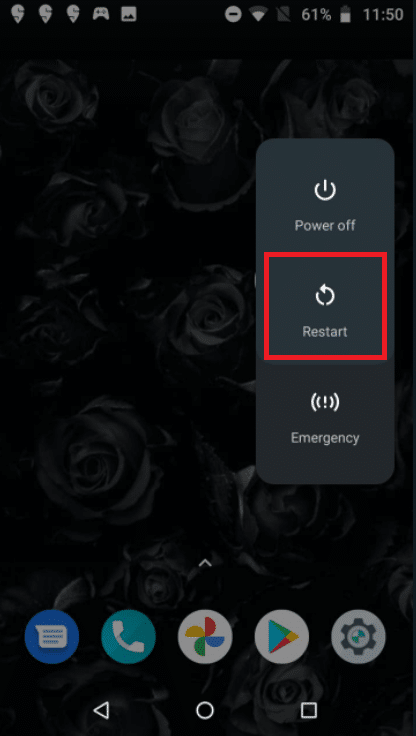
2. Đợi điện thoại tắt hoàn toàn trước khi bật lại.
Phương pháp 2: Đặt mua YouTube Phần thưởng
Ngay cả khi điều đó là hiển nhiên, bạn sẽ ngạc nhiên khi có nhiều người dùng không biết về nó. Để phát lại YouTube nền hoặc sử dụng các tính năng Picture-in-Picture, cần phải đăng ký YouTube Phần thưởng.
- Để bật chế độ PiP trên iPhone, bạn cần trả phí YouTube Cao cấp thông qua trình duyệt hoặc ứng dụng di động.
- Trong tương lai, chế độ PiP có thể được cung cấp cho tất cả người dùng. Tuy nhiên, nó hiện chỉ khả dụng cho những người đăng ký Premium.
- Tại Hoa Kỳ, phí thành viên là 11,99 USD mỗi tháng.
- Cảm ơn YouTube Phí bảo hiểm bạn có thể sử dụng YouTube không có quảng cáo, tải xuống video không giới hạn, phát lại video nền và đăng ký YouTube Âm nhạc.

Phương pháp 3: Bật chức năng ảnh trong ảnh
Các chức năng vẫn chưa được triển khai rộng rãi trong YouTube. Điều rất quan trọng là chế độ hình trong hình cho YouTube đã được bao gồm trong YouTubevà cài đặt điện thoại hoạt động tốt. Trong trường hợp này, hãy kích hoạt thủ công tùy chọn ảnh trong ảnh trong cài đặt YouTube và cài đặt điện thoại có thể đủ để giải quyết vấn đề này.
Tùy chọn I: thông qua ứng dụng YouTube
1. mở ứng dụng YouTube.
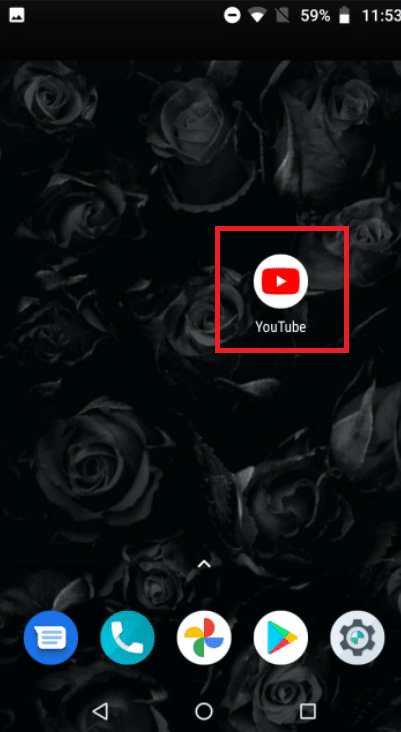
2. Nhấn vào biểu tượng hồ sơ người dùng.
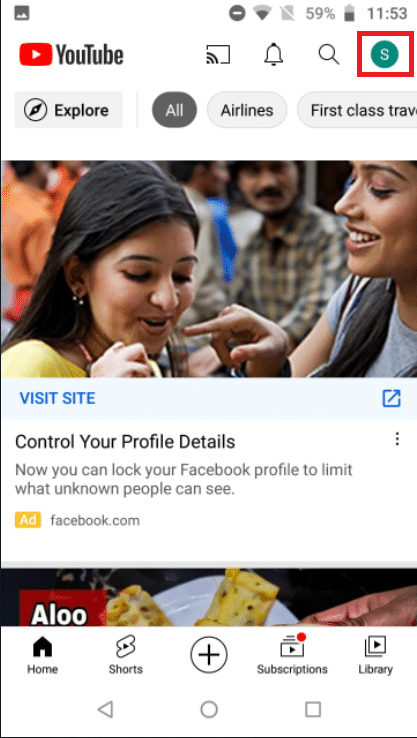
3. Sau đó nhấn Cài đặt.
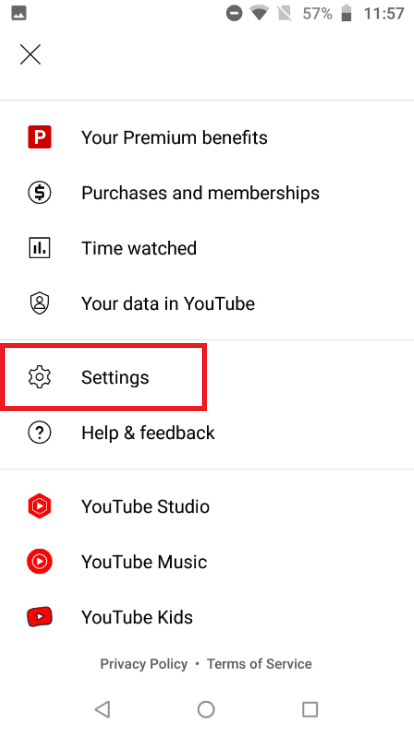
4. Chạm vào Chung.
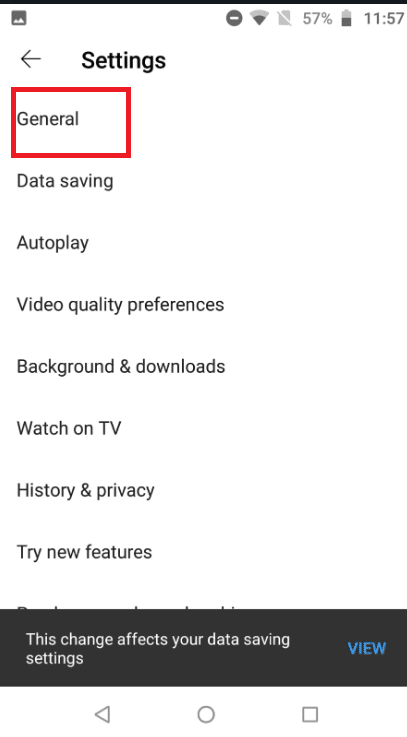
5. Bật khóa chuyển Ảnh trong ảnh.
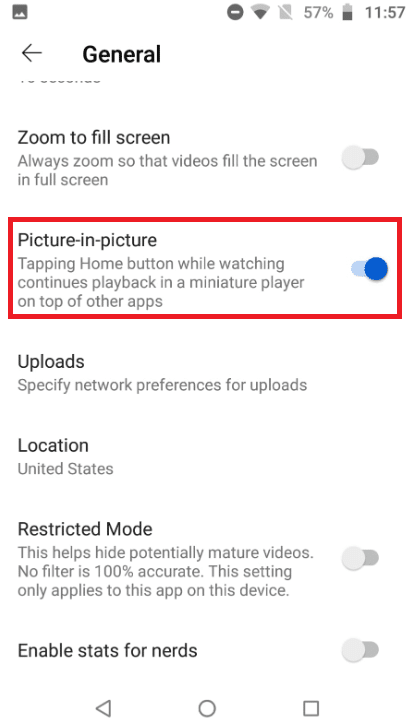
Tùy chọn II: thông qua cài đặt
1. Mở Cài đặt điện thoại.
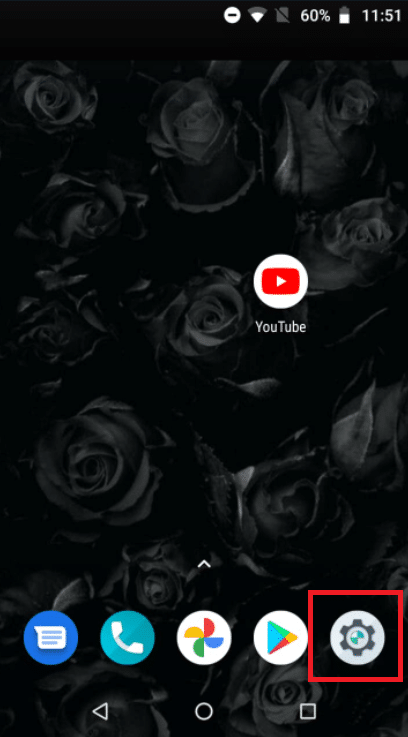
2. Nhấn vào Ứng dụng & Thông báo.
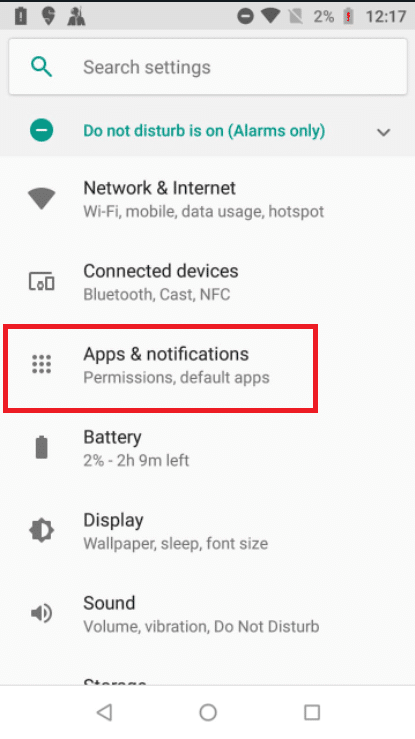
3. Sau đó nhấn Nâng cao.
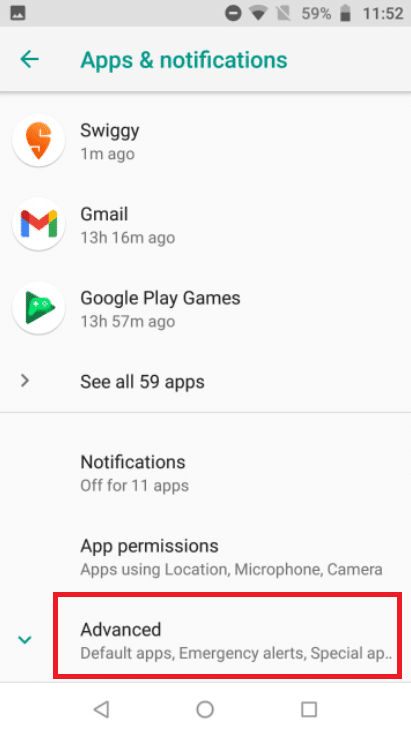
4. Sau đó nhấn Quyền truy cập ứng dụng đặc biệt.

5. Bây giờ hãy nhấn vào Ảnh trong Ảnh.
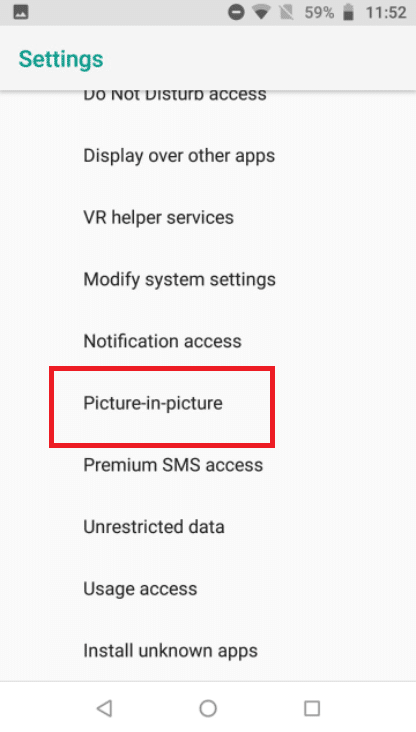
6. Sau đó nhấn YouTube.
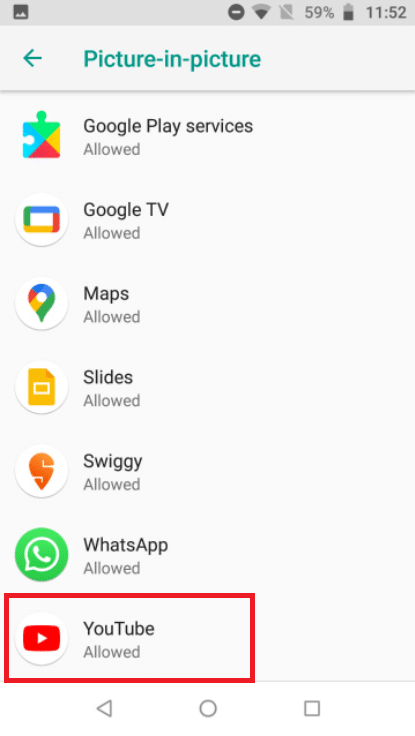
7. Sau đó, bật khóa chuyển Cho phép hình trong hình.
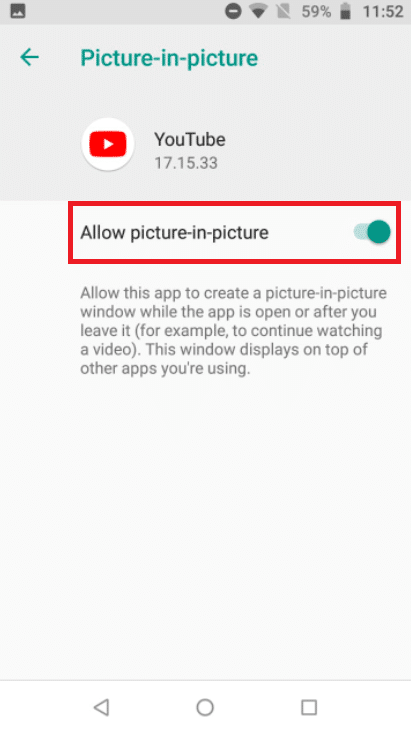
Phương pháp 4: Cập nhật ứng dụng YouTube
Ứng dụng YouTube được cập nhật thường xuyên để giới thiệu các tính năng mới và sửa các lỗi hiện có. Sự cố này có thể xảy ra nếu bạn đang sử dụng phiên bản cũ hơn của ứng dụng YouTube. Trong trường hợp này, việc cập nhật chương trình lên phiên bản mới nhất có thể giải quyết vấn đề với chế độ hình trong hình.
1. Mở Cửa hàng Google Play.
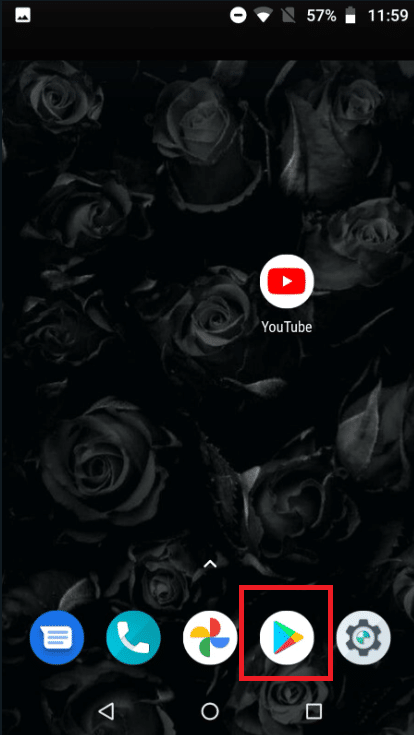
2. Tìm kiếm YouTube trong thanh tìm kiếm.
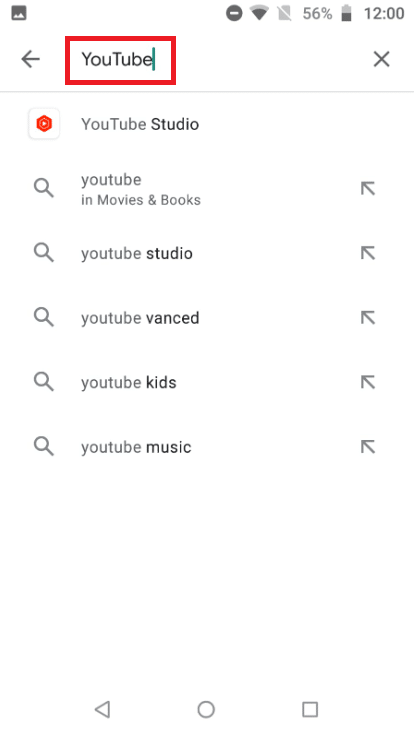
3A. Nếu có bản cập nhật, hãy nhấn vào nút Cập nhật.
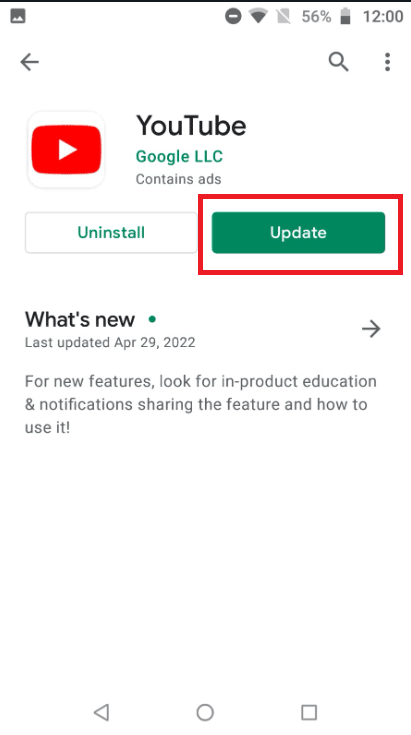
3B. Nếu không có bản cập nhật nào, hãy chuyển sang phương pháp sau.
Phương pháp 5: Xóa bộ nhớ cache của ứng dụng YouTube
Bộ đệm đang được ứng dụng sử dụng YouTube để cải thiện hiệu suất và trải nghiệm người dùng của bạn. Lỗi này có thể xảy ra nếu bộ nhớ cache của ứng dụng YouTube nó bị hỏng. Xóa bộ nhớ cache trong YouTube nó cũng có thể giúp bạn khắc phục sự cố khi ứng dụng gặp sự cố kỹ thuật. Làm theo các bước dưới đây:
1. Thoát khỏi ứng dụng YouTube.
2. Mở Cài đặt điện thoại.
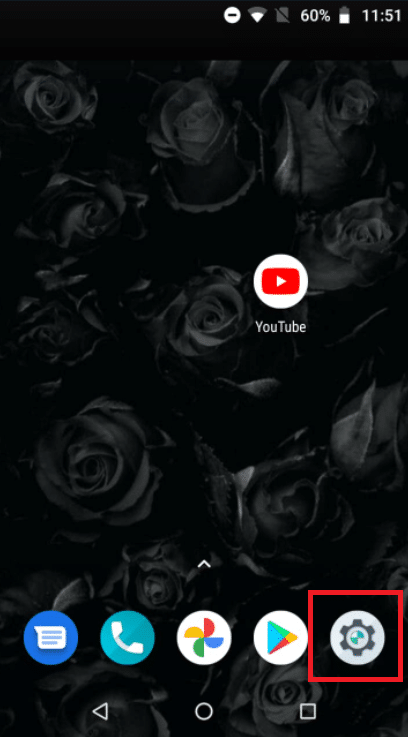
3. Nhấn vào Ứng dụng & Thông báo.
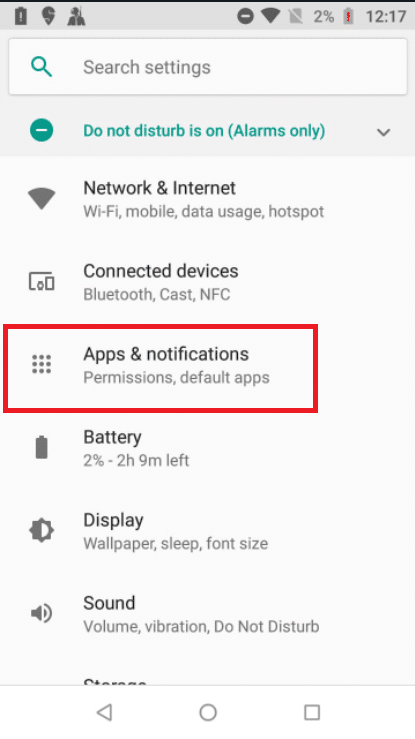
4. vỗ nhẹ YouTube.
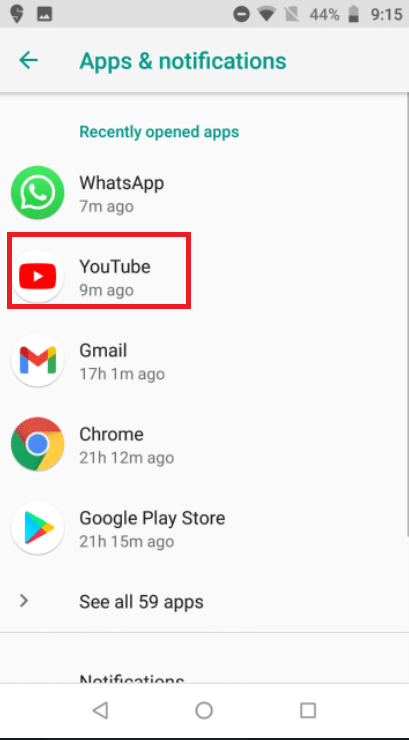
5. Chạm vào nút Buộc dừng.
Lưu ý: Xác nhận lời nhắc nơi bạn muốn buộc dừng ứng dụng YouTubenếu có một.
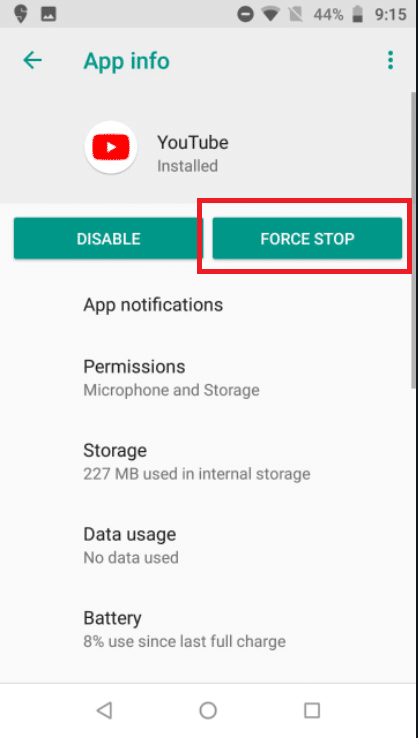
6. Chạm vào Bộ nhớ.
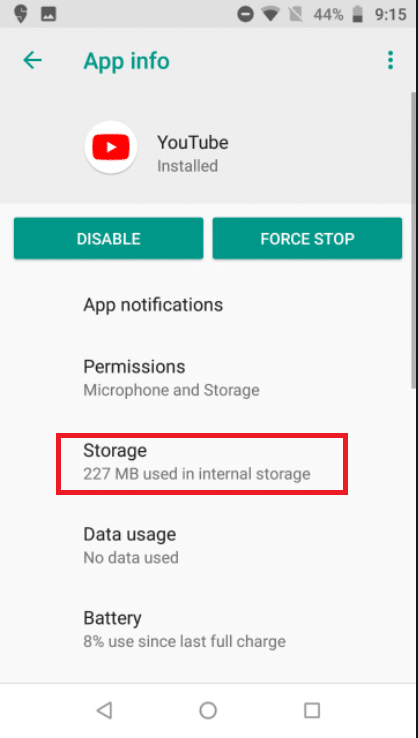
7. Sau đó chạm vào nút XÓA BỘ NHỚ.
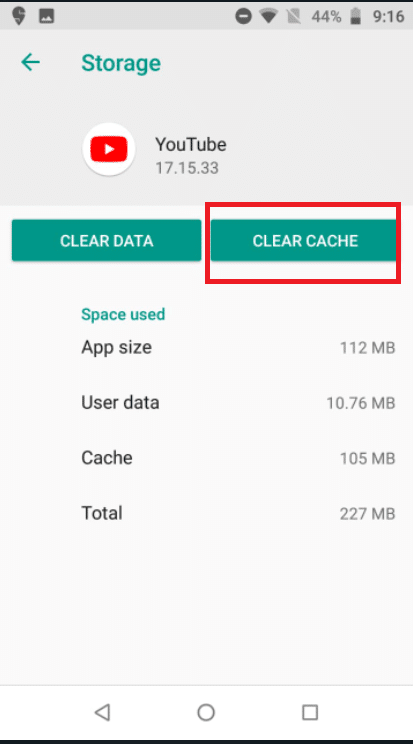
Lưu ý: Nếu sự cố vẫn tiếp diễn, hãy lặp lại các bước 1–6 và nhấn Xóa dữ liệu trong cài đặt bộ nhớ YouTube.
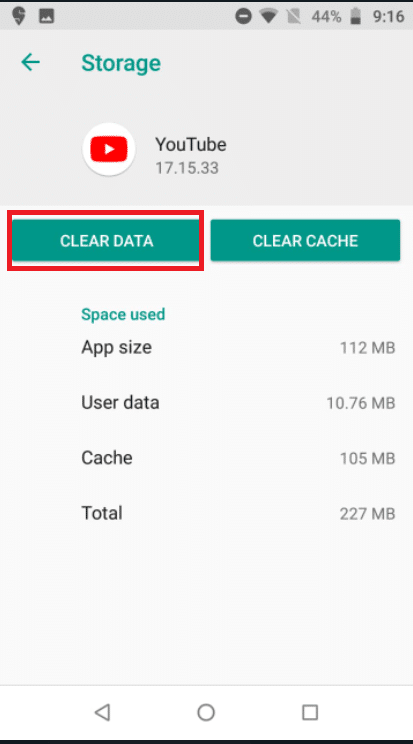
Phương pháp 6: Phát video ở chế độ dọc
Hình ảnh ở chế độ hình ảnh được cho là hoạt động ở chế độ nằm ngang. Nếu bạn cố gắng sử dụng nó ở chế độ dọc ở chế độ hình ảnh, nó có thể không hoạt động. Chuyển sang chế độ nằm ngang có thể giải quyết vấn đề hình trong hình YouTubeđã ngừng hoạt động trong tình huống này.
1. mở ứng dụng YouTube và bắt đầu xem video.
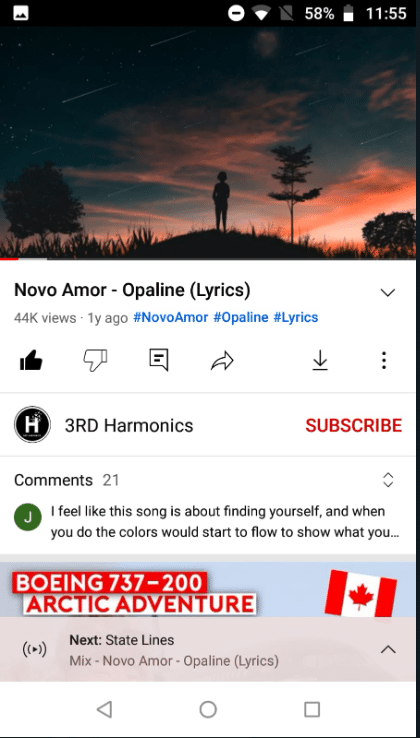
2. Nhấn nút home (hoặc lựa chọn tương tự) để đặt hình ảnh ở chế độ hình ảnh, giữ video ở chế độ dọc/dọc.
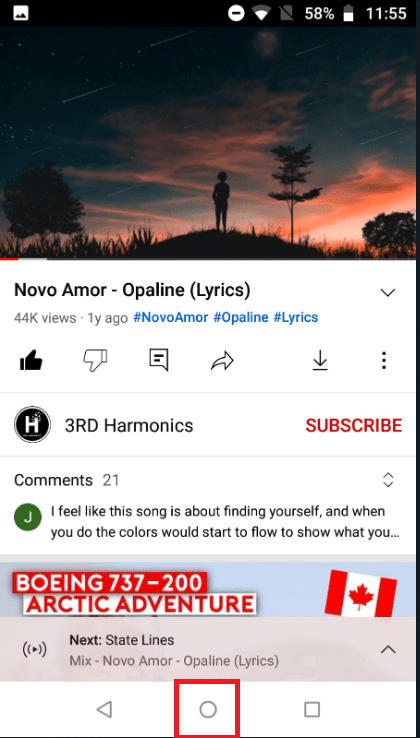
Phương pháp 7: Thay đổi địa điểm
Picture-in-picture là một tính năng đăng ký YouTube, có thể có hoặc không có sẵn ở tất cả các khu vực (ví dụ: Hoa Kỳ). Nếu khu vực của bạn trong cài đặt YouTube được đặt thành quốc gia nơi YouTube không cho phép hình trong hình, bạn có thể nhận thấy sự cố hình trong hình trong YouTube đã không làm việc. Thay đổi vị trí thành khu vực nơi YouTube hỗ trợ chế độ hình trong hình, nó có thể giải quyết vấn đề trong trường hợp này.
1. Chạy chương trình YouTube.
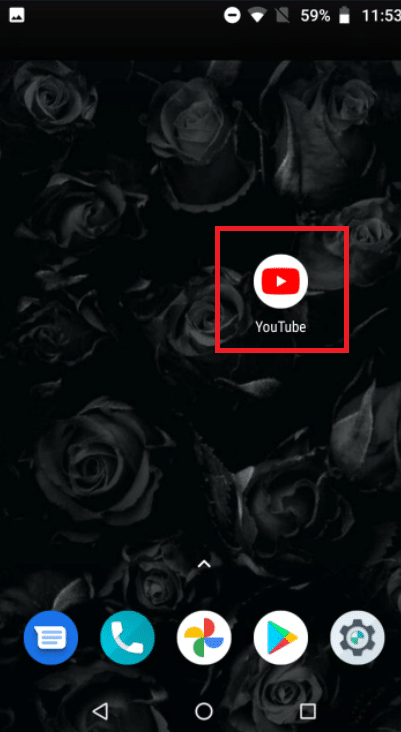
2. Nhấn vào biểu tượng hồ sơ người dùng.
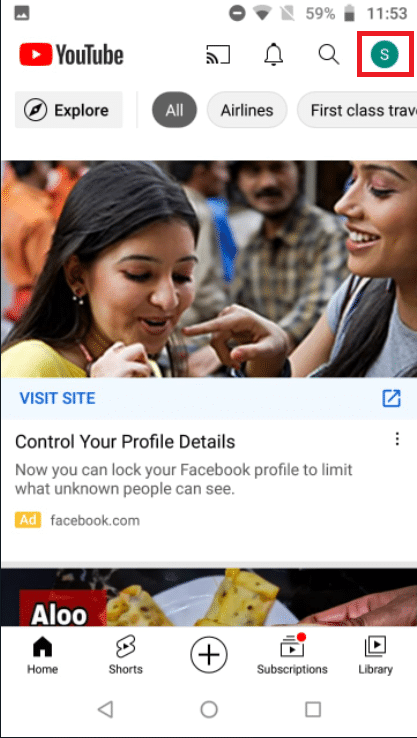
3. Sau đó nhấn Cài đặt.
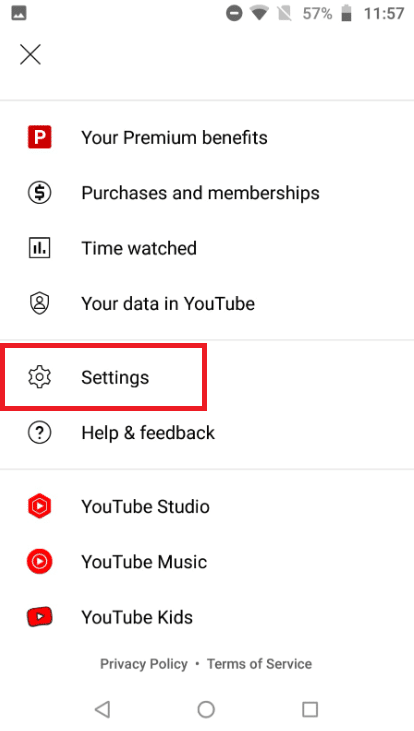
4. Chạm vào Chung.
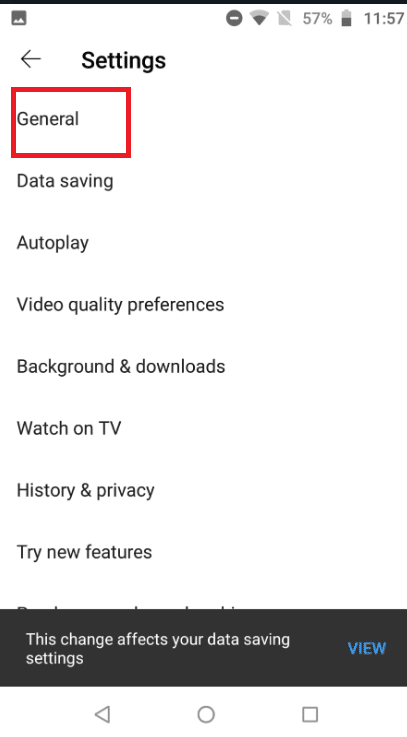
5. Bây giờ hãy nhấn Vị trí.
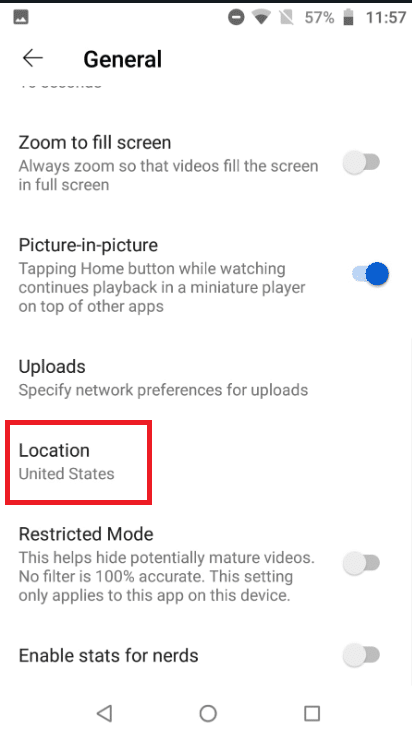
6. Chọn từ danh sách vị trí của quốc gia hình trong hình được phục vụ bởi YouTubechẳng hạn như Hoa Kỳ.
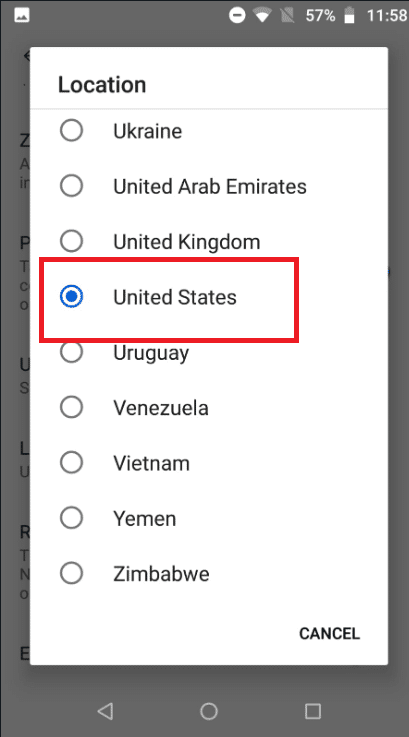
7. Bây giờ khởi động lại điện thoại của bạn
Lưu ý: Nếu sự cố vẫn tiếp diễn, hãy thử sử dụng VPN để kết nối với quốc gia hỗ trợ tính năng hình trong hình. Chỉ cần tải xuống phần mềm Android VPN có uy tín từ Cửa hàng Play, đặt vị trí của bạn thành Hoa Kỳ, sau đó sử dụng ứng dụng YouTube.
Phương pháp 8: Chuyển sang tài khoản khác YouTube
Chế độ ảnh trong ảnh có thể không hoạt động do trục trặc tạm thời trong tài khoản Gmail của bạn nhưng bạn có thể khắc phục bằng cách chuyển sang tài khoản khác YouTube.
1. Chạy chương trình YouTube.
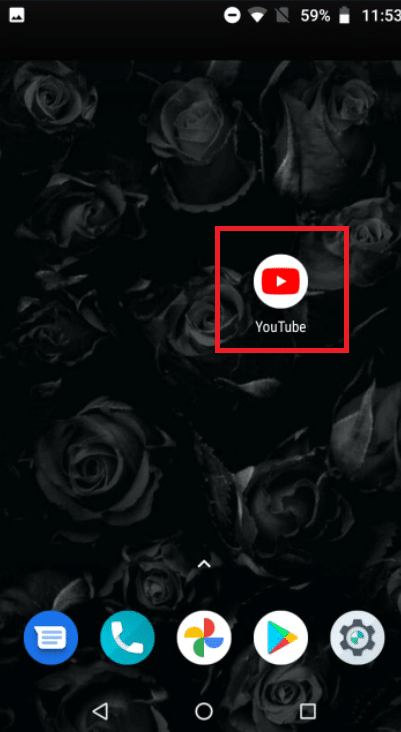
2. Nhấn vào ảnh hồ sơ của bạn ở góc trên cùng bên phải.
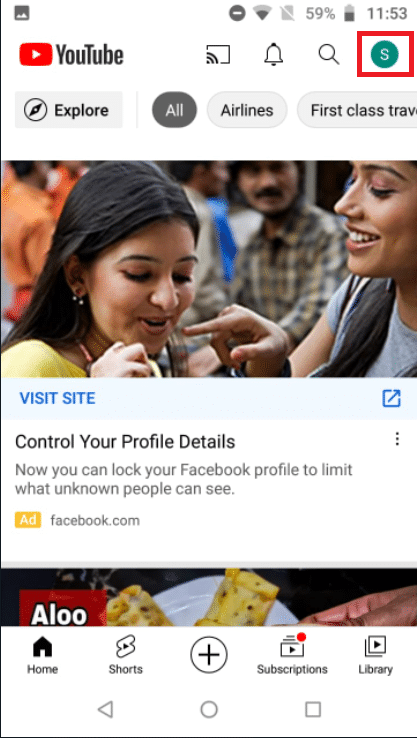
3. Sau đó nhấn vào mũi tên bên cạnh tên của bạn.
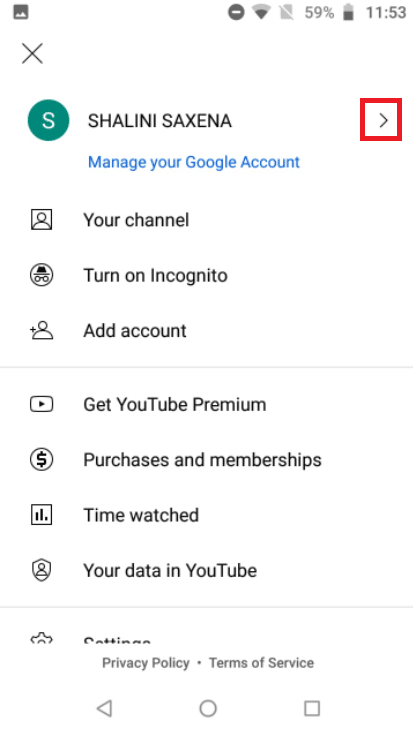
4. Chọn tài khoản bạn muốn đăng nhập.
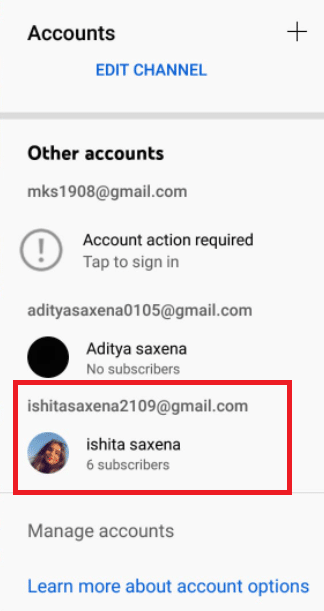
5. Bây giờ hãy khởi động lại ứng dụng YouTube.
Phương pháp 9: Vô hiệu hóa kiểm soát cử chỉ
Để sử dụng một hình ảnh từ ứng dụng YouTube Ở chế độ hình ảnh, người dùng cần nhấn nút home trước. Tuy nhiên, không có nút home khi bật điều khiển bằng cử chỉ. Trong trường hợp này, giải pháp có thể là tắt cử chỉ.
Lưu ý: Tùy chọn cử chỉ sẽ khả dụng trong Cài đặt trên các kiểu điện thoại di động khác.
1. Mở ứng dụng Moto trên thiết bị của bạn.
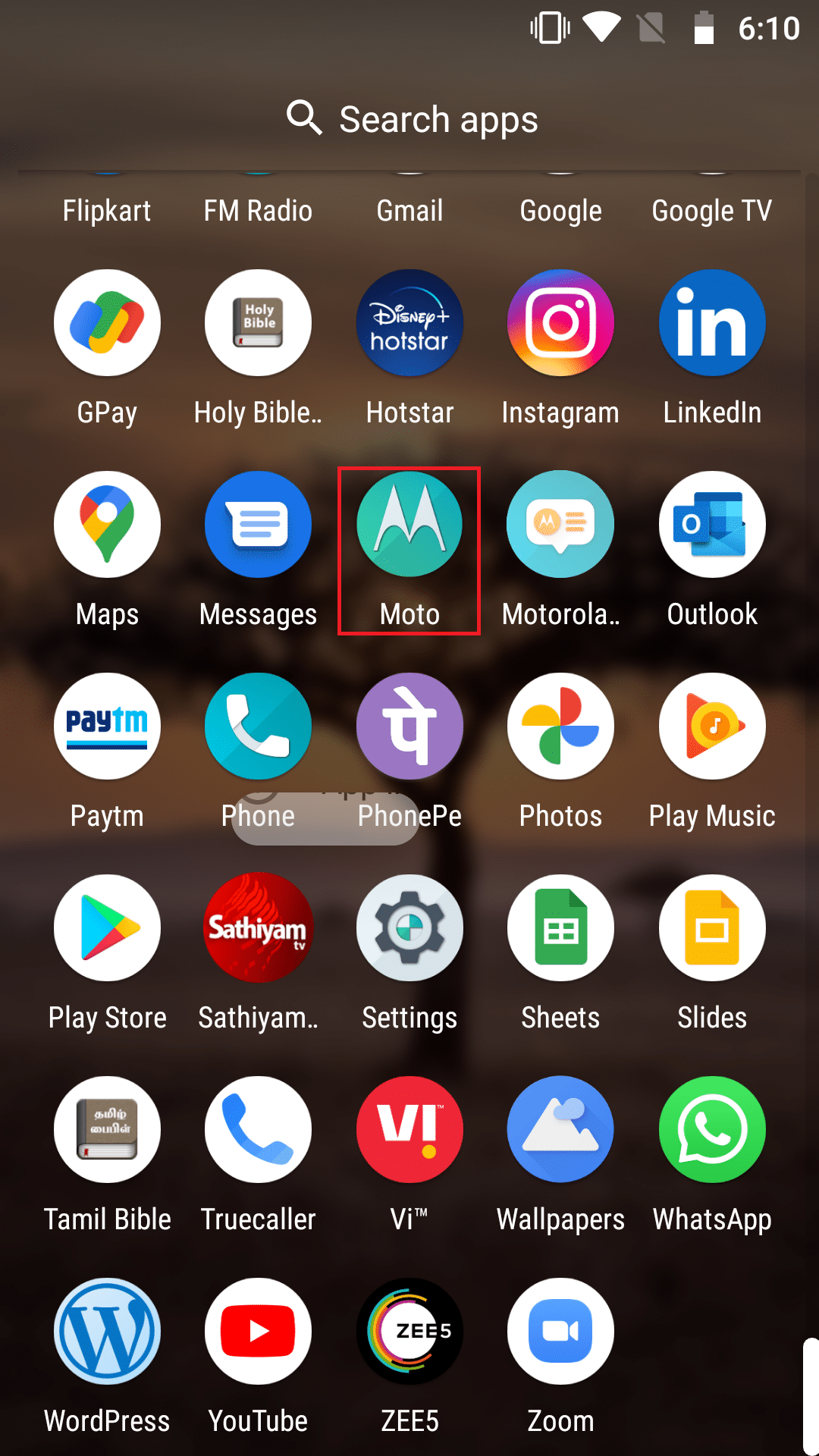
2. Nhấn vào Cổ phiếu Moto.
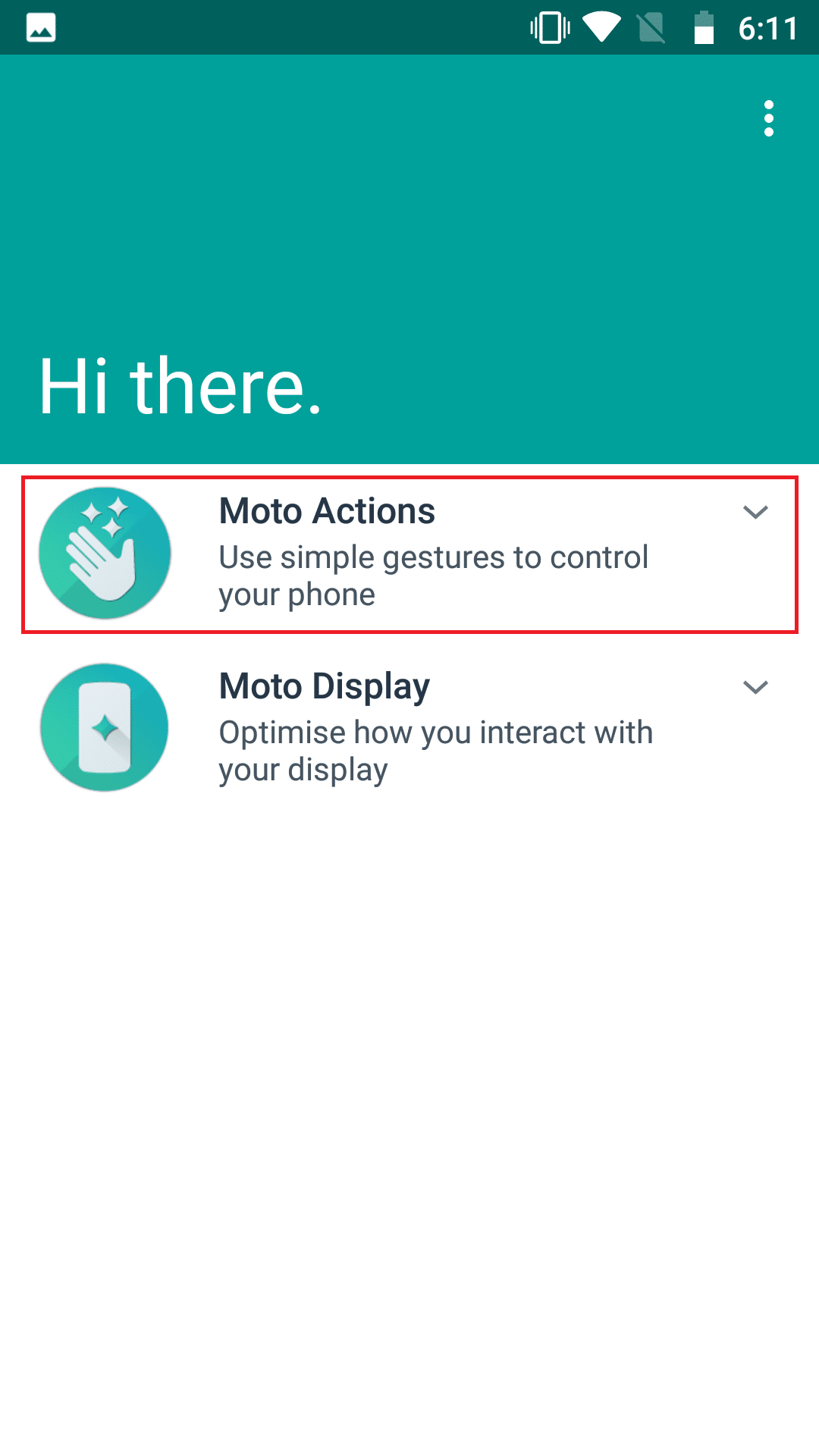
3. Tắt khóa chuyển để điều hướng một chạm.
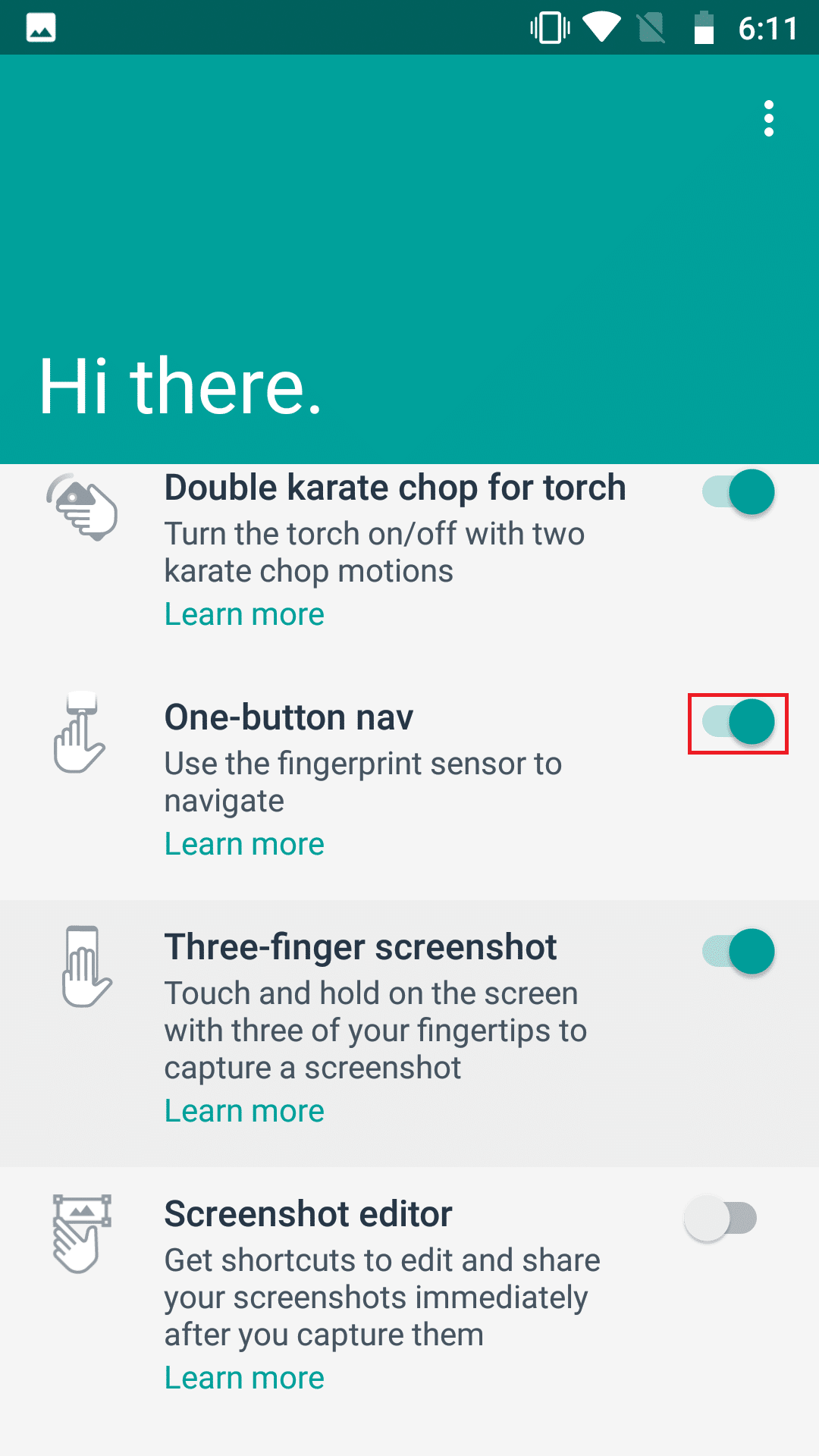
Cách 10: Sử dụng trình duyệt Chrome
Nếu không có gì hoạt động do điện thoại của bạn không hỗ trợ tính năng này hoặc nguyên nhân của sự cố là YouTube. Bạn có thể sử dụng trình duyệt Chrome trên điện thoại của mình để thực hiện các chức năng trong trường hợp này. Google Chrome hỗ trợ PIP cho tất cả các video. Tương tự như vậy, các bộ phim từ YouTube có thể được phát ở chế độ PIP. Đây là những gì bạn cần làm để đạt được mục tiêu của mình:
1. Trong cài đặt điện thoại của bạn, hãy bật chế độ hình trong hình như được mô tả trong phương pháp 3 vì YouTube.
2. Khởi chạy trình duyệt Chrome.
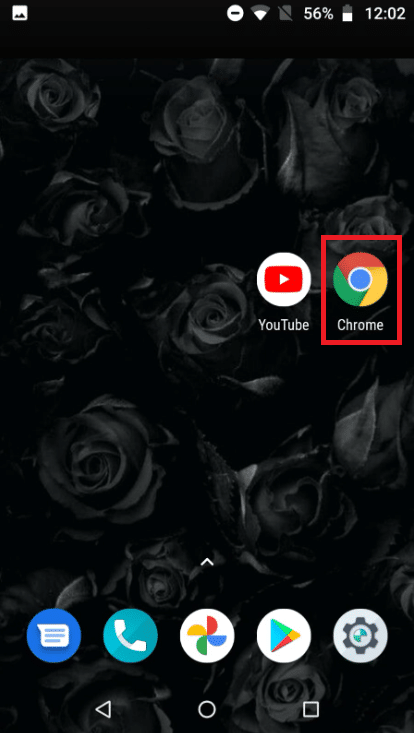
3. Tìm kiếm YouTube trong hộp tìm kiếm.
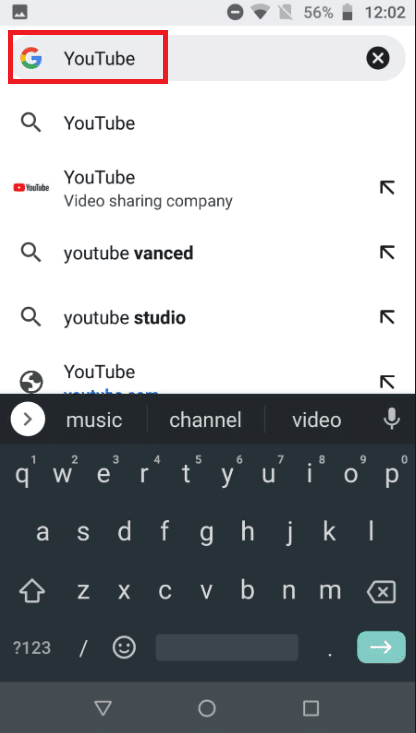
4. Nhấn vào biểu tượng bánh hamburger và nhấn Trang web dành cho máy tính để bàn từ menu thả xuống.
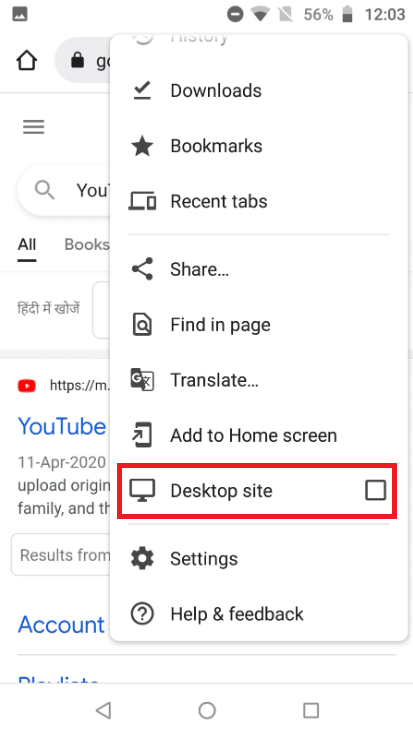
5. Bây giờ nhấn và giữ kết quả đầu tiên YouTube và chạm vào Mở trong tab mới trong nhóm.
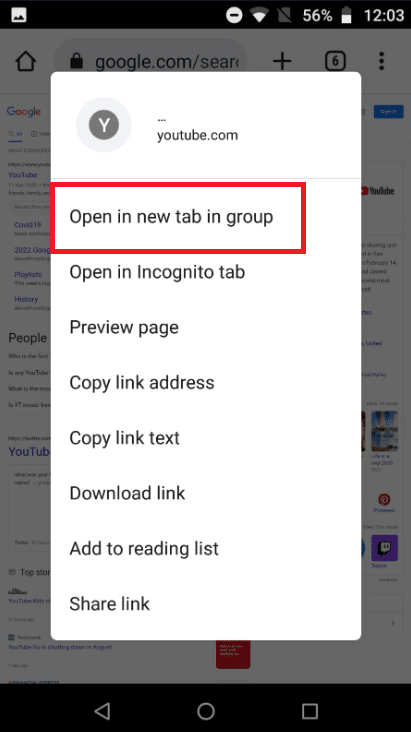
6. Sau đó chuyển đến tab nơi nó đang mở YouTube.
7. Bây giờ hãy phát video và nhấn vào chế độ toàn màn hình.
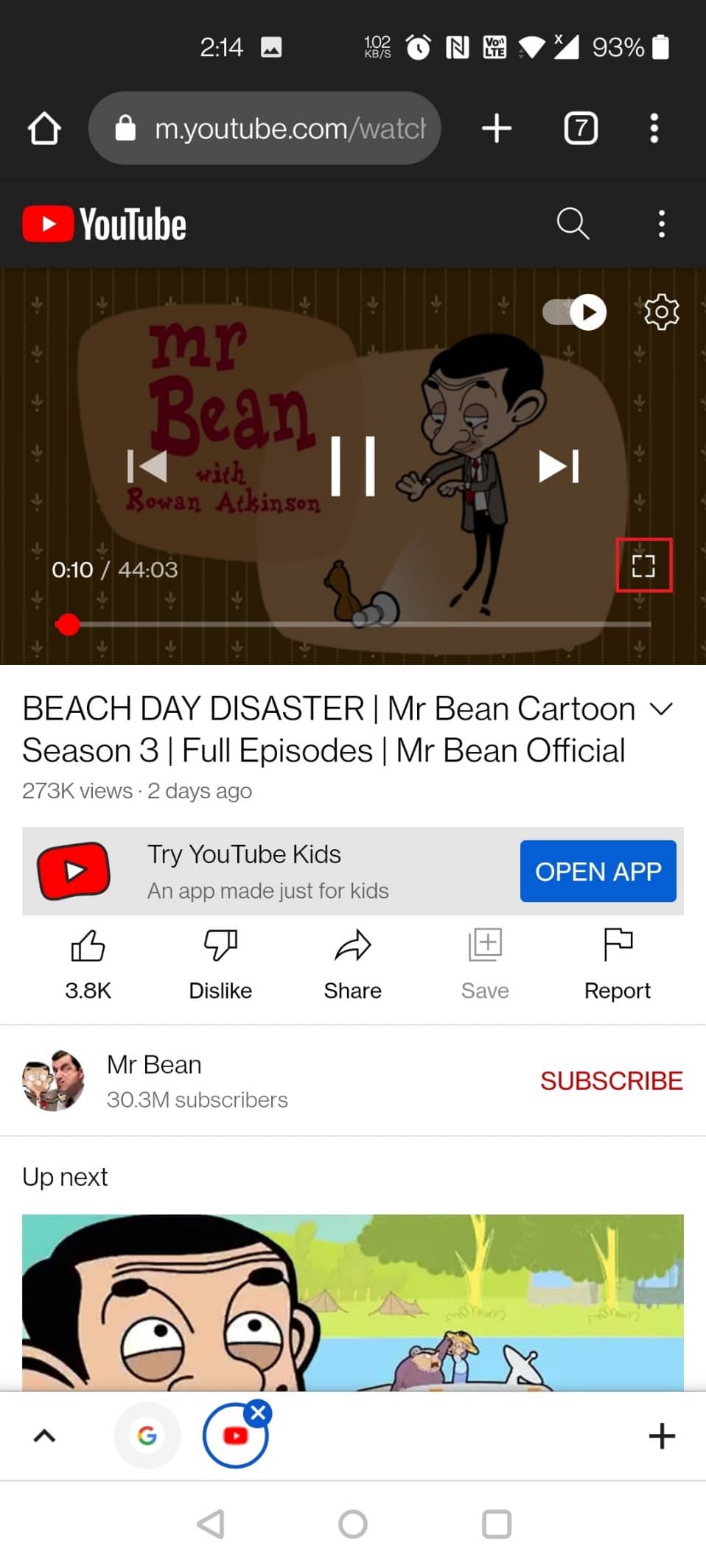
8. Vuốt màn hình từ trên xuống và chạm vào nút Home để có ảnh ở chế độ hình ảnh.

***
Chúng tôi hy vọng bạn thấy thông tin này hữu ích và bạn có thể giải quyết vấn đề hình ảnh không hoạt động trong YouTube. Hãy cho chúng tôi biết kỹ thuật nào có lợi nhất cho bạn. Vui lòng sử dụng mẫu dưới đây nếu bạn có bất kỳ câu hỏi hoặc nhận xét nào.
